Concevoir et lancer une nouvelle version d'un site web avec l'outil de préparation du contenu
Dernière mise à jour: avril 3, 2024
Disponible avec le ou les abonnements suivants, sauf mention contraire :
|
|
Grâce à l'outil de préparation du contenu, vous pouvez reconcevoir et relancer vos pages de site web et de destination dans un environnement de préparation. Vous pouvez reconcevoir et remplacer des pages existantes hébergées sur HubSpot ou créer de nouvelles pages à partir de zéro. Tout contenu créé et publié dans la phase d'essai du contenu est hébergé sur your-domain.sandbox.hs-sites.com. Lorsque vous êtes prêt à mettre en ligne vos pages redessinées, vous pouvez remplacer plusieurs pages en direct sur votre site web en même temps.
Remarque : Cet article explique comment utiliser l'outil de préparation du contenu pour reconcevoir le contenu de votre site web dans HubSpot. Si vous recherchez un environnement de type "bac à sable" pour créer et tester de nouveaux actifs, découvrez comment créer un compte gratuit CMS Developer Sandbox.
Avant de commencer
Si vous n'avez jamais utilisé l'outil de préparation du contenu auparavant, vous pouvez consulter ces ressources pour planifier la reconception de votre site web :
- Découvrez comment créer une stratégie de refonte de site web.
- Comprendre comment modifier le contenu d'une page à l'adresse .
- Mettez à jour le logo, les polices et la marque de votre page dans vos paramètres .
Voici quelques notes et limites supplémentaires à connaître avec l'outil de préparation du contenu :
- Les modifications apportées à tout modèle de page , contenu global, ou tableau HubDB dans la phase d'élaboration du contenu seront répercutées sur les pages en ligne utilisant ces ressources. HubSpot recommande de cloner vos modèles, votre contenu global et vos tables HubDB à l'adresse avant de les modifier dans la phase de préparation du contenu.
- L'outil de recherche de contenu sfaitsn'est pas encore support contenu multilingue.
- L'outil de préparation du contenu ne peut actuellement pas être utilisé pour reconcevoir des pages de blog. Au lieu de cela, vous pouvez remplacer le modèle du blog dans vos paramètres. Pour voir à quoi ressemblera votre modèle remanié avant sa mise en ligne, crée un nouveau blog pour le tester.
- Lorsque vous remplacez une page en ligne par une page préparée, les analytics de la page initiale seront conservées. Cela s'applique aux clones et pages vierges préparés.
- Si vous déconnectez un sous-domaine de HubSpot, toutes les pages mises en scène sur ce sous-domaine ne seront plus accessibles.
Modifier le domaine de votre site web (facultatif)
Si votre site web reconçu sera hébergé sur un nouveau domaine, ajoutez le nouveau domaine à votre gestionnaire de domaines dans vos paramètres. Même si vous n'avez pas encore mis à jour vos enregistrements DNS, cela vous permettra de préparer les pages sur ce domaine. Lorsque vous êtes prêt à mettre votre nouveau site web en ligne, vous pouvez terminer de connecter le nouveau domaine à HubSpot en mettant à jour vos enregistrements DNS dans votre fournisseur DNS.
Suivez ces étapes pour ajouter votre nouveau domaine à votre gestionnaire de domaines :
- Dans votre compte HubSpot, cliquez sur l'icône Paramètres settings dans la barre de navigation principale.
- Dans le menu latéral gauche, cliquez sur Website > Domains & URLs.
- En haut à droite, cliquez sur Connecter un domaine.
- Connecter votre domaine en tant que domaine secondaire. Lorsque vous arrivez à l'étape Configuration de l'hébergement, cliquez sur Annuler dans l'angle inférieur droit.
- Dans le gestionnaire de domaines, passez le curseur de la souris sur le nouveau domaine et cliquez sur le menu déroulant Modifier, puis sélectionnez Définir comme étant prêt pour la publication. Grâce à ce paramètre, vous pourrez sélectionner ce nouveau domaine comme destination de votre contenu préparé avant qu'il soit entièrement connecté à HubSpot.
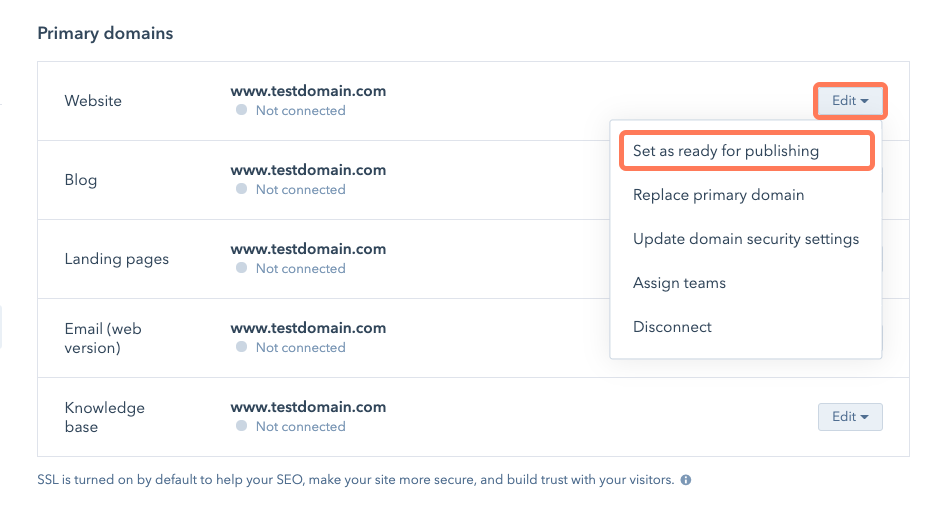
Concevoir une nouvelle version de vos pages
Vous pouvez utiliser l'outil de préparation du contenu de trois façons pour concevoir une nouvelle version d'une page :
- Mettre en scène un clone d'une page existante.
- Mettre en scène une page vierge pour remplacer une page existante.
- Créez une nouvelle page de démonstration.
Mettre en scène un clone d'une page existante
Utilisez cette option si vous souhaitez conserver une partie du contenu déjà présent sur la page à reconcevoir.
- Dans votre compte HubSpot, accédez à Contenu web > Pages de site web.
- Dans le coin supérieur droit, cliquez sur le menu déroulant Autres outils et sélectionnez Mise en scène du contenu.
- Dans l'angle supérieur gauche de l'outil Préparation de contenu, cliquez sur le menu déroulant Domaine pour sélectionner le domaine sur lequel est hébergée la page que vous préparez. Il s'agit également du domaine sur lequel votre nouvelle page sera publiée et hébergée.
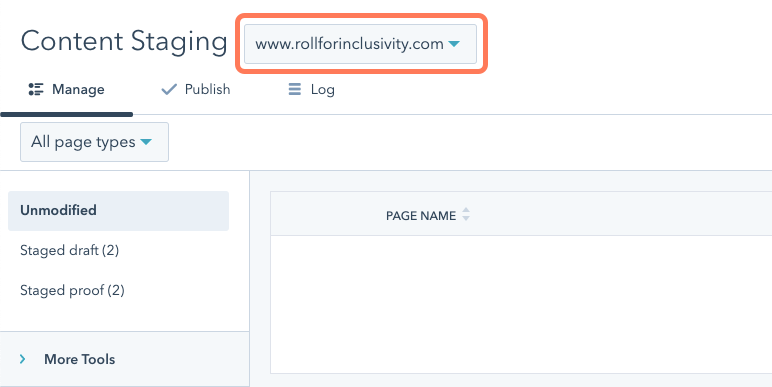
- Sélectionnez le type de page que vous souhaitez préparer :
- Cliquez sur l'onglet Non modifié pour préparer une page en ligne.
- Cliquez sur l'onglet Brouillon préparé pour préparer une nouvelle version d'une page préparée encore en mode brouillon.
- Cliquez sur l'onglet Épreuve préparée pour préparer une nouvelle version d'une page préparée publiée sur le domaine de préparation.
- Passez le curseur de la souris sur la page que vous souhaitez préparer, puis cliquez sur Préparer.
- Dans la boîte de dialogue, cliquez sur Préparer une page clonée, puis cliquez sur Préparer une page pour ouvrir un clone de la page en ligne dans l'éditeur de préparation du contenu.
- Modifiez le contenu de votre page dans l'éditeur de page. Notez que les modifications apportées à vos modèles, contenus globaux ou feuilles de style affecteront le contenu existant en ligne.
- Une fois vos modifications terminées, cliquez sur Publier sur l'environnement de testing.
- Cliquez sur Publier sur l'environnement de testing pour revenir à la préparation du contenu ou sur Publier et poursuivre la modification pour continuer à modifier votre page.
Remarque: des alertes de conflit et de divergence d'URL peuvent apparaître si la preuve mise en scène pointe vers une URL en direct différente de celle qui a été attribuée lors de la mise en scène. Si vous souhaitez remplacer une page en ligne par votre page préparée, vous pouvez ignorer ces alertes. Vous pouvez consulter les URL préparées et les URL en ligne dans la boîte de dialogue Publier vers un domaine en ligne. La publication de votre page préparée avec une URL modifiée créera une redirection permanente de l'URL initiale vers la nouvelle.
Travailler à partir d'une page vierge pour remplacer une page existante
Utilisez cette option si vous souhaitez créer une page complètement nouvelle pour remplacer une URL existante sur votre site. La page que vous concevez dans l'outil de préparation du contenu remplacera la page en ligne initiale pour laquelle vous effectuez la préparation.
- Dans votre compte HubSpot, accédez à Contenu web > Pages de site web.
- Dans le coin supérieur droit, cliquez sur le menu déroulant Autres outils et sélectionnez Mise en scène du contenu.
- Dans l'angle supérieur gauche de l'outil Préparation de contenu, cliquez sur le menu déroulant Domaine pour sélectionner le domaine sur lequel est hébergée la page que vous remplacez. Il s'agit également du domaine sur lequel votre nouvelle page sera publiée et hébergée.
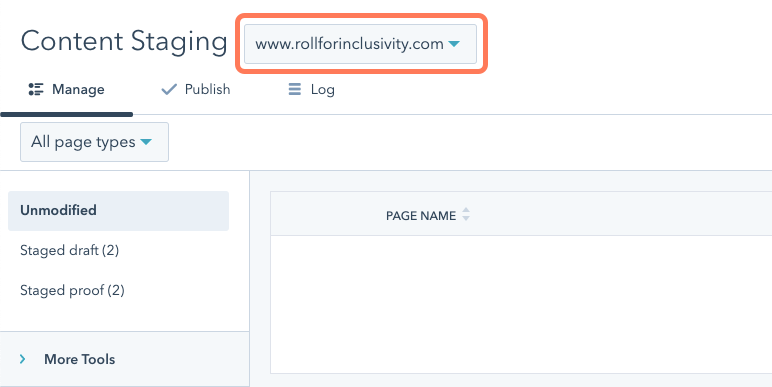
- Sélectionnez le type de page que vous souhaitez préparer :
- Cliquez sur l'onglet Non modifié pour préparer une page en ligne.
- Cliquez sur l'onglet Brouillon préparé pour préparer une nouvelle version d'une page préparée encore en mode brouillon.
- Cliquez sur l'onglet Épreuve préparée pour préparer une nouvelle version d'une page préparée publiée sur le domaine de préparation.
- Passez le curseur de la souris sur la page que vous souhaitez préparer, puis cliquez sur Préparer.
- Dans la boîte de dialogue, sélectionnez Préparer une page vierge, puis cliquez sur Préparer une page.
- Sélectionnez un modèle pour la nouvelle page préparée. Notez que les modifications apportées à vos modèles, contenus globaux ou feuilles de style affecteront le contenu existant en ligne.
- Modifiez le contenu de votre page dans l'éditeur de page. Une fois vos modifications terminées, cliquez sur Publier sur l'environnement de testing.
- Cliquez sur Publier sur l'environnement de testing pour revenir à la préparation du contenu ou sur Publier et poursuivre la modification pour continuer à modifier votre page.
Remarque: des alertes de conflit et de divergence d'URL peuvent apparaître si la preuve mise en scène pointe vers une URL en direct différente de celle qui a été attribuée lors de la mise en scène. Si vous souhaitez remplacer une page en ligne par votre page préparée, vous pouvez ignorer ces alertes. Vous pouvez consulter les URL préparées et les URL en ligne dans la boîte de dialogue Publier vers un domaine en ligne. La publication de votre page préparée avec une URL modifiée créera une redirection permanente de l'URL initiale vers la nouvelle.
Créer une nouvelle page préparée
Créez une nouvelle page à partir de zéro dans la préparation du contenu. Utilisez cette option pour ajouter une nouvelle page à votre site sur une nouvelle URL. Si vous ajoutez une nouvelle page à votre site, veillez à vérifier vos menus avancés ou créer un nouveau menu de navigation pour votre site remanié.
- Dans votre compte HubSpot, accédez à Contenu web > Pages de site web.
- Dans le coin supérieur droit, cliquez sur le menu déroulant Autres outils et sélectionnez Mise en scène du contenu.
- Dans l'angle supérieur gauche de l'outil Préparation de contenu, cliquez sur le menu déroulant Domaine pour sélectionner le domaine sur lequel votre nouvelle page sera publiée et hébergée.
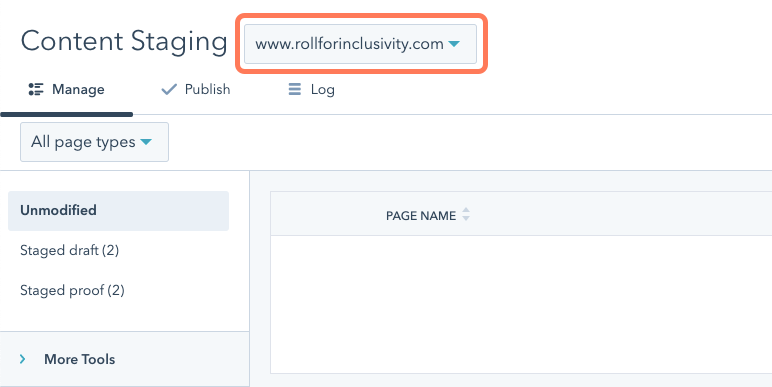
- Cliquez sur Créer une nouvelle page préparée dans l'angle supérieur droit.
- Indiquez si vous souhaitez préparer une nouvelle page de site ou une nouvelle page de destination.
- Saisissez un nom pour votre nouveau site ou votre page de destination dans la zone de texte.
- Cliquez sur Préparer une nouvelle page de destination/site web.
- Sélectionnez un modèle pour la nouvelle page préparée. Notez que les modifications apportées à vos modèles, contenus globaux ou feuilles de style affecteront le contenu existant en ligne.
- Modifiez le contenu de votre page dans l'éditeur de page. Une fois vos modifications terminées, cliquez sur Publier sur l'environnement de testing.
- Cliquez sur Publier sur l'environnement de testing pour revenir à la préparation du contenu ou sur Publier et poursuivre la modification pour continuer à modifier votre page.
- Dans l'angle supérieur gauche de l'outil Préparation de contenu, vous pouvez trouver des pages préparées non publiées dans l'onglet Brouillon préparé et des pages préparées publiées dans l'onglet Épreuve préparée.
Mettre en ligne votre site préparé
Une fois le remaniement de votre site web terminé, vous pouvez mettre vos pages en ligne.
- Si vous hébergez votre nouveau site sur le même domaine, vos pages préparées remplaceront les URL en ligne de votre site.
- Si vous hébergez votre nouveau site web sur un nouveau domaine que vous avez défini comme prêt à être publié, mettez à jour vos enregistrements DNS dans votre fournisseur DNS pour connecter le domaine. Vos nouvelles pages seront publiées sur le nouveau domaine.
Remarque : si vous avez un abonnement à Content Hub Professional , vous devrez déconnecter votre domaine existant avant de connecter votre nouveau domaine.
Pour publier vos pages préparées :
- Dans votre compte HubSpot, accédez à Contenu web > Pages de site web.
- Dans le coin supérieur droit, cliquez sur le menu déroulant Autres outils et sélectionnez Mise en scène du contenu.
- Dans l'angle supérieur gauche de l'outil Préparation de contenu, cliquez sur l'onglet Publier.
- Pour publier une seule page, passez le curseur de la souris sur le nom de la page et cliquez sur Publier.
- Pour publier plusieurs pages, sélectionnez les cases à cocher à côté des pages, puis cliquez sur Publier les pages sur le domaine en ligne.
- Pour publier toutes les pages préparées sur un domaine, dans l'angle supérieur droit, cliquez sur Publier tout sur un domaine en ligne.
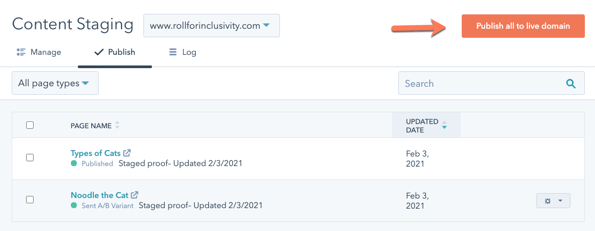
- Dans la boîte de dialogue, donnez un nom de publication à votre publication. Vous utiliserez cela pour consulter votre historique de publication dans la section Journal de l'outil de préparation du contenu.
- Saisissez une description de publication spécifiant les modifications apportées et les raisons de ces changements.
- Cliquez sur Suivant.
- Vérifiez les détails de votre travail de publication :
- Ajouter x pages de site web/destination : nouvelles pages qui seront ajoutées à votre site web en ligne.
- Remplacer x pages de site web/destination : versions préparées de pages en ligne qui remplaceront les contenus en ligne existants.
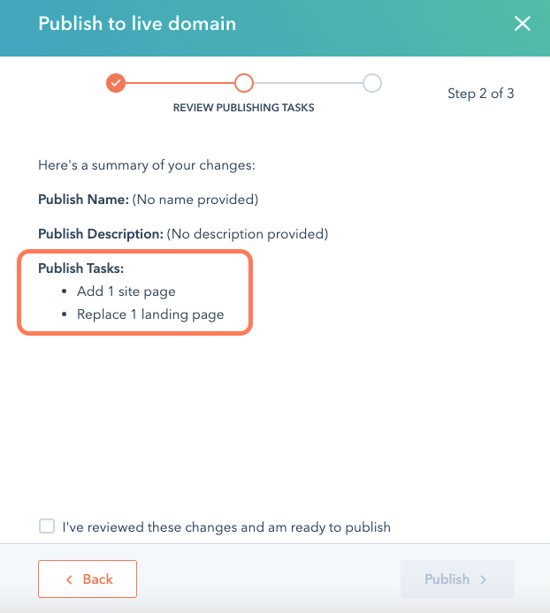
Remarque : Le remplacement d'une page supprimera le contenu de la page d'origine. HubSpot recommande de vérifier chaque remplacement avant de terminer ce processus. Vous pouvez restaurer le contenu supprimé d'une page à partir de son historique de révision .
- Lorsque vous êtes prêt, sélectionnez la case à cocher J'ai passé en revue ces modifications et je suis prêt à publier, puis cliquez sur Publier.
- Dans l'onglet Consigner, vous pouvez suivre la progression de votre travail de publication dans la file d'attente de publication.
